Khắc phục lỗi pin laptop sạc không vào “plugged in, not charging” dễ dàng
Khi máy tính cá nhân gần hết pin, bạn cần cắm sạc để tiếp tục sử dụng. Tuy nhiên lúc này laptop không nhận mà lại xuất hiện lỗi “plugged in, not charging”. Để hiểu rõ hơn về nguyên nhân cũng như cách khắc phục lỗi pin laptop sạc không vào “plugged in, not charging” thì hãy cùng tham khảo qua bài viết của Hcare dưới đây.
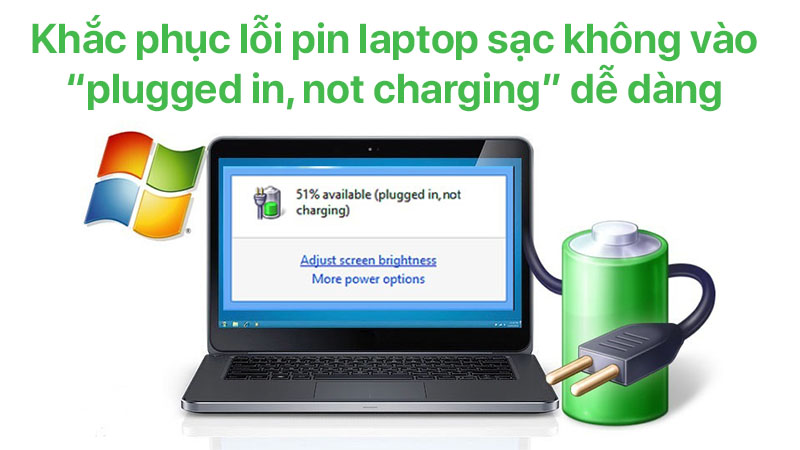
Nguyên nhân gây lỗi pin laptop sạc không vào phổ biến
Để tìm được cách khắc phục lỗi pin laptop sạc không vào “plugged in, not charging”, mỗi người cần phải biết được vấn đề bắt nguồn từ đâu. Dưới đây là một số nguyên nhân phổ biến.
-
Nguồn điện có vấn đề
-
Dây sạch bị hư
-
Khe cắm bị hỏng
-
Pin laptop sử dụng lâu ngày bị hư
-
Nhiệt độ laptop quá cao ảnh hưởng đến các bộ phận bên trong.
-
Do driver quản lý điều khiển pin gặp vấn đề
Cách khắc phục lỗi pin sạc laptop không vào cho từng trường hợp
Lỗi pin sạc laptop không vào “plugged in, not charging” xảy ra khiến cho công việc cũng như quá trình học tập của mỗi người bị ảnh hưởng. Lúc này, hãy tìm cách xử lý ngay để có thể hạn chế hậu quả nghiêm trọng hơn.
Xử lý do lỗi driver quản lý điều khiển pin
Nếu bạn đã thử tìm nguyên nhân và xử lý nhưng vẫn không có tiến triển thì có thể lỗi pin laptop sạc không vào “plugged in, not charging” là do lỗi driver quản lý điều khiển. Lúc này bạn hãy thử thực hiện các bước sau để khắc phục:
-
Bước 1: Tắt máy, rút sạc ra khỏi laptop, tháo rời pin ra khỏi máy
-
Bước 2: Cắm sạc lại và khởi động lại máy mà không có pin
-
Bước 3: Mở mục Control Panel (trong start hoặc tìm trong phần tìm kiếm nhanh), sau đó chọn Device Manager, tiếp đến nhấp vào mục Batteries
-
Bước 4: Nhấp chuột phải vào các mục trong phần này rồi chọn Uninstall để gỡ các mục này ra.
-
Bước 5: Sau đó tắt máy, rút nguồn khỏi máy tính và lắp pin lại như cũ
-
Bước 6: Khởi động lại máy và cắm sạc. Đồng thời kiểm tra xem lỗi “plugged in, not charging” còn xuất hiện nữa không.
Xử lý khi gặp sự cố từ bên ngoài
Nếu gặp phải những vấn đề tác động từ bên ngoài thì bạn cần căn cứ vào nguyên nhân xảy ra mà khắc phục.
-
Nguồn điện gặp sự cố thì cần xem lại liệu có phải nguồn điện chưa được kết nối hay không.
-
Kiểm tra thử kết nối dây sạc thông qua đèn báo sáng để xem dây sạc có hư hay không. Nếu dây sạc có vấn đề thì cần thay mới ngay.
-
Với trường hợp khe cắm bị hỏng thì cần đến các tiệm chuyên sửa chữa máy tính để được hỗ trợ.
-
Nếu pin laptop bị hỏng thì nên thay mới để đảm bảo không làm ảnh hưởng đến các bộ phận khác.
-
Để hạn chế việc nhiệt độ cao làm ảnh hưởng đến pin thì nên sử dụng quạt tản nhiệt. Tuy nhiên, nếu vấn đề đã xảy ra thì bạn nên nhờ đến sự trợ giúp của các trung tâm sửa chữa.
Xem thêm: Lỗi laptop không bắt được wifi thường gặp, xử lý như thế nào?
Cách sạc pin laptop đúng cách
Để hạn chế lỗi pin laptop sạc không vào “plugged in, not charging” và đảm bảo tuổi thọ của pin thì mỗi người nên sử dụng đúng cách. Dưới đây là một số cách đơn giản.
- Xả pin laptop mới mua: Thời gian tiến hành xả pin vào khoảng 1,5 - 3 tháng một lần, mỗi lần bạn cần khoảng 4 giờ sạc đầy, trong thời gian sạc bạn không nên sử dụng để tránh chai pin.
- Cắm sạc bất cứ khi nào bạn muốn: Không cần chờ đến lúc gần cạn pin mới cắm sạc vì làm như thế dễ khiến chai pin. Bên cạnh đó, việc cắm sạc pin liên tục sẽ giúp máy bạn có được một hiệu suất hoạt động cao nhất do tránh khỏi cơ chế tiết kiệm pin của hệ điều hành.
- Dùng bộ sạc laptop chính hãng: Việc chọn đúng bộ sạc cho máy sẽ giúp máy hoạt động tốt hơn và hạn chế tình trạng chai pin máy.
- Điều chỉnh pin: Bạn nên điều chỉnh pin máy hai tháng 1 lần bằng cách dùng cho đến khi pin máy còn 5-7%, sau đó khởi động lại máy, vào chế độ Bios và để pin cạn cho đến lúc máy tắt hẳn và sạc đầy lại.
- Giữ pin được mát: Máy có nhiệt độ quá cao sẽ dễ dẫn đến hư pin. Vậy nên hạn chế sử dụng laptop trên giường hoặc chăn nệm vì điều này sẽ khiến máy tính khó thoát nhiệt dẫn đến nhiệt độ cao trong quá trình sử dụng. Bên cạnh đó, để giúp máy mát hơn thì bạn có thể sử dụng thêm bộ tản nhiệt đi kèm.
- Hạn chế để pin hết thường xuyên: Đôi khi chúng ta hay có thói quen để pin gần hết, laptop gần chuyển sang chế độ tự tắt rồi mới sạc, điều này sẽ khiến pin bị hư nhanh hơn. Vậy nên tốt nhất khi pin còn khoảng 20% thì hãy cắm sạc cho laptop.
Xem thêm: Cách khắc phục lỗi máy tính không nhận máy in đơn giản
Hi vọng với bài viết hôm nay sẽ không chỉ giúp các bạn khắc phục được lỗi pin laptop sạc không vào “plugged in, not charging” cho laptop của mình một cách nhanh chóng mà còn biết thêm một số cách sạc laptop đúng để có thể bảo quản pin một cách tốt nhất.
Xem nhiều nhất
Điện thoại bị nổi quảng cáo liên tục nên khắc phục thế nào
681,577 lượt xem3 cách sửa file PDF bạn không thể bỏ qua - Siêu dễ
463,532 lượt xemMẹo khắc phục điện thoại bị tắt nguồn mở không lên ngay tại nhà
244,264 lượt xemCách xoá đăng lại trên TikTok (và tại sao bạn nên làm như vậy)
219,770 lượt xemLý giải vì sao màn hình cảm ứng bị liệt một phần và cách khắc phục
199,328 lượt xem



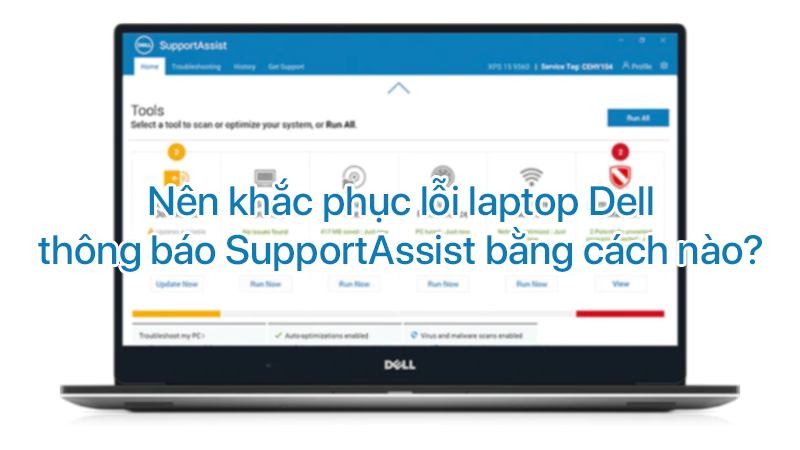









Thảo luận
Chưa có thảo luận nào về Bài viết Khắc phục lỗi pin laptop sạc không vào “plugged in, not charging” dễ dàng